GIF助手去广告版是一款方便实用的gif动画制作软件。该软件可以轻松编辑和处理各种GIF动画,包括各种编辑模式和良好的修图功能,轻松添加各种动画类型,还可以添加各种滤镜特效。去广告化使用户能够轻松使用和非常智能地操作。

1.专属的动图编辑模式带来良好的优化效果,包含多种图片美颜设置。
2.用户能够轻松制造各种gif动图,图片的参数信息都能自定义。
3.轻松裁剪视频片段,也能挑选不同的图片进行组合搭配。
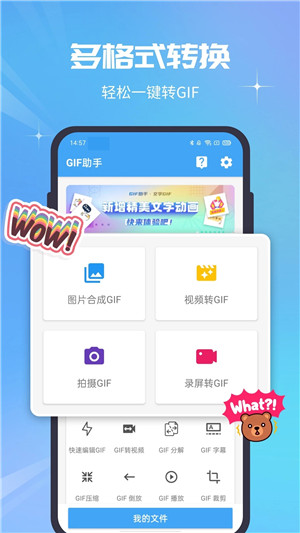
1.各种动图能够添加炫酷的特效,带给用户多种多样的滤镜风格。
2.包含良好的图片美化措施,用户也能对动图进行压缩处理。
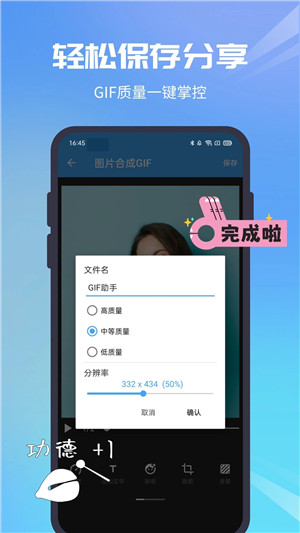
1、图片合成gif
点击图片合成,然后选择你想要使用的图片(只能选择大于等于两张图片哦),接下来点击下一步。
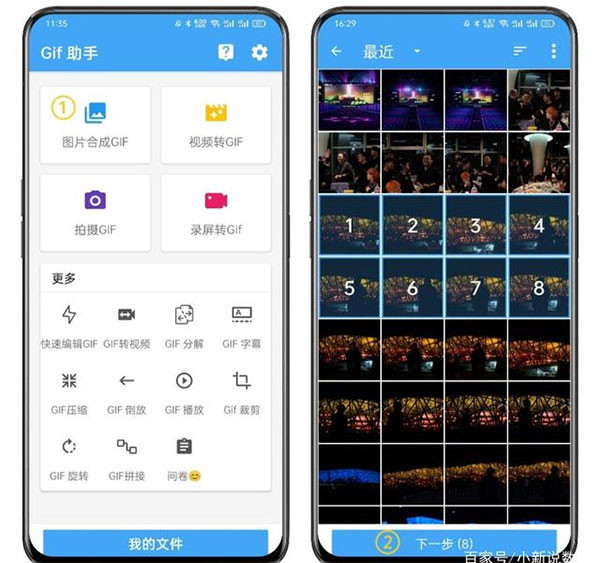
点击下一步之后,可以进行gif的速度调整、添加文字、裁剪图片大小、调整背景色、加入滤镜,甚至还可以给gif加入进度条。
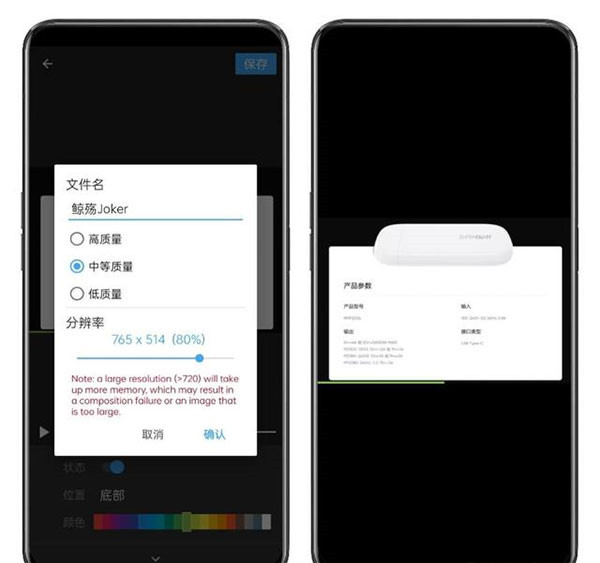
调整完你想要的效果后,点击右上角的保存,输入文件名(为了方便查找),然后点击确认,等待完成后,即可在图库中找到你刚刚制作的gif图啦。
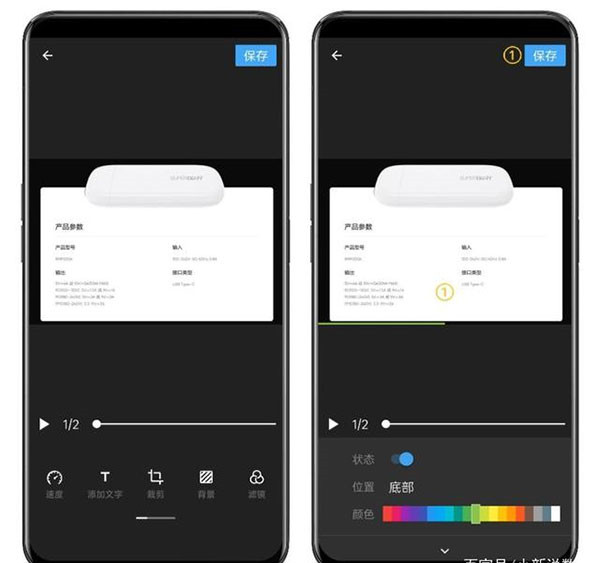
2、视频转gif
点击视频转gif选项,进入后选择你想要的视频文件,选择你想要的时间段后,点击右上角的保存按钮。
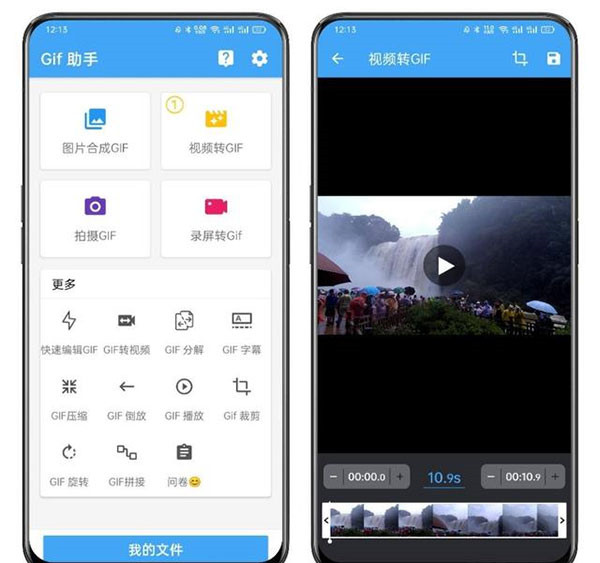
选择好你的视频质量、分辨率之后点击确认,耐心等待进度条跳至百分百即可在相册中见到你视频转换为gif的文件了。
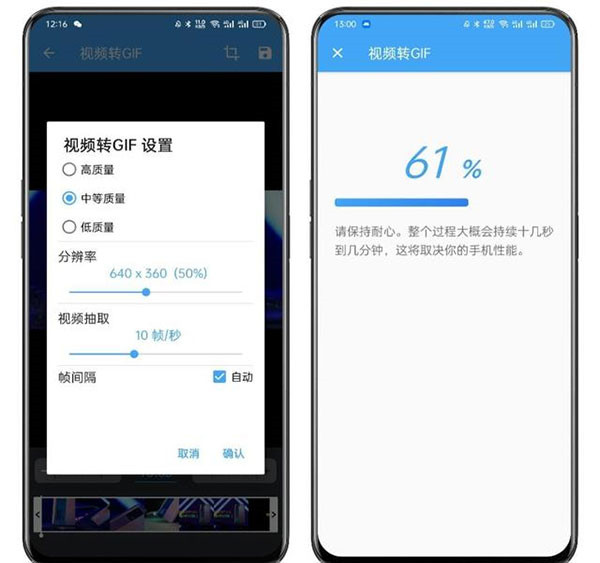
3、拍摄GIF
这个就更好理解了,是直接将你拍摄的视频转换为gif动图。选择拍摄gif功能,进入到视频拍摄界面,点击拍摄按钮,拍摄你所想要的内容视频后,完成选择,点击保存即可,然后就可以在相册中看到你的gif动图了。
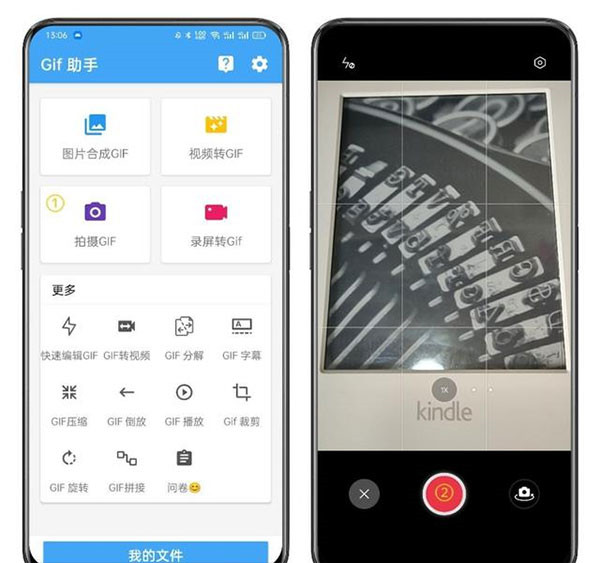
GIF助手去广告版通过轻松操作能制作各种动图,包含多种图片管理模式和编辑效果,能自定义动图的背景和边框,也能随时截取各种视频的片段,带来良好的图片处理模式,也将全面提升各种动图的清晰度。
以上就是GIF助手去广告版app的全部内容了,1666手游网持续为您提供最新的软件下载,记得收藏我们哟!